Parfois, l'orthographe compte. C'est bien d'envoyer un message texte à vos amis ou d'utiliser le combo emoji 🍆 et 🍑 lorsque vous êtes parler à un ami plus spécial, mais votre patron ou un agent du tribunal ne va pas beaucoup aimer ça beaucoup.
Avec un Chromebook, il existe plusieurs façons d'accéder à un outil intégré intelligent qui vérifie votre orthographe et votre grammaire. la première consiste à utiliser un outil comme Grammaire, qui fonctionne bien mais peut être un peu envahissant, et essayez de s'activer là où vous ne voulez pas qu'il s'active. La deuxième méthode consiste à activer l'outil intégré à chaque Chromebook.
Pour l'instant, il est caché derrière un drapeau pour quelques tests finaux. Cela fonctionne assez bien pour que je l'utilise tous les jours et l'activer est assez facile.
Comment activer la vérification orthographique sur les Chromebooks
- Ouvrez le navigateur sur votre Chromebook et accédez à chrome://flags. Vous devrez le saisir manuellement dans la barre d'adresse, car Chrome n'analysera pas les liens vers ses paramètres d'indicateur - ce serait un cauchemar pour la sécurité.
- En haut, entrez grammaire dans le champ de recherche. Vous devriez voir une seule entrée appelée Vérification grammaticale sur l'appareil.
- Utilisez la liste déroulante à droite pour le changer de Défaut pour Activé.
- Redémarrez votre Chromebook.

- Ouvrez votre Chromebook paramètres.
- Trouvez le Personnalisation entrée sur la gauche et cliquez dessus.
- En bas de la page, cliquez sur le Avancé bouton.
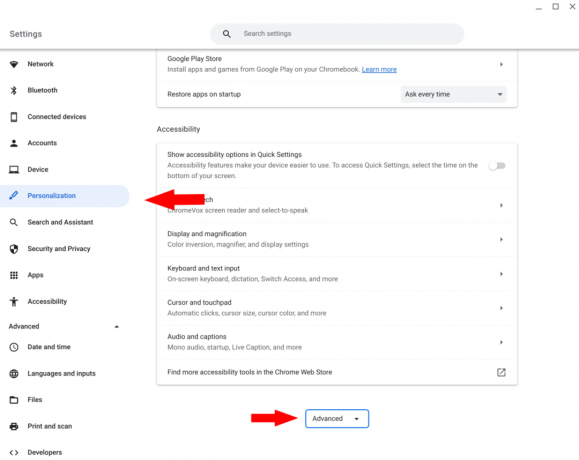
- Faites défiler jusqu'à la section intitulée Entrées et claviers.
- Cliquez dessus et une nouvelle fenêtre s'ouvrira.
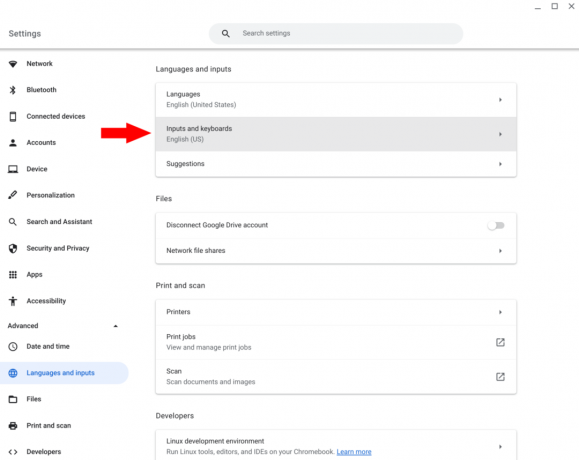
- Trouvez la section intitulée Vérification orthographique et grammaticale.
- Activez-le à l'aide de la interrupteur à droite.
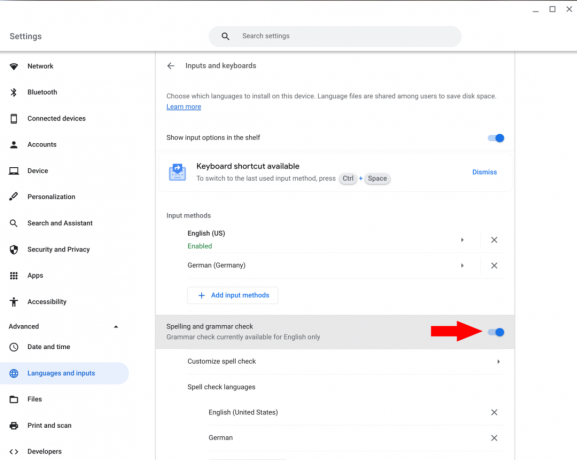
À l'heure actuelle, les outils de grammaire ne fonctionnent que pour la langue anglaise. Si d'autres langues sont activées sur votre Chromebook, comme l'espagnol ou (dans mon cas) l'allemand, vous devrez vérifier manuellement les erreurs de grammaire.
Vous pouvez également ajouter des mots au dictionnaire de Chrome en utilisant le Personnaliser la vérification orthographique réglage, donc si vous écrivez beaucoup de mots comme OLED ou Eufy, Chrome ne vous harcèlera pas à leur sujet.
Il n'y a pas de mot officiel sur le moment où ces outils sortiront de derrière leurs paramètres de drapeau, mais ils fonctionnent bien et les tests devraient être presque terminés. En attendant, n'ayez pas peur de les activer manuellement.
